Final Cut Pro – Benutzerhandbuch für Mac
- Willkommen
- Neue Funktionen
-
- Einführung in das Importieren von Medien
- Der erste Import
- Dateien während des Imports verwalten
-
- Von Image Playground importieren
- Importieren aus iMovie für macOS
- Importieren aus iMovie für iOS oder iPadOS
- Importieren aus Final Cut Pro für das iPad
- Importieren aus Final Cut Camera
- Importieren aus „Fotos“
- Importieren aus „Musik“
- Aus Apple TV importieren
- Importieren aus Motion
- Importieren aus GarageBand und Logic Pro
- Importieren mithilfe von Arbeitsablauferweiterungen
- Aufnehmen in Final Cut Pro
- Speicherkarten und Kabel
- Unterstützte Medienformate
- Formate von anderen Anbietern mit Medienerweiterungen importieren
-
-
- Einführung in die Wiedergabe
- Medien wiedergeben
- Medien überfliegen
- Medien im Ereignis-Viewer wiedergeben
- Zwei Videobilder vergleichen
- Medien auf einem externen Display wiedergeben
- Einzoomen in den Viewer
- Wiedergabequalität steuern
- Überlagerungen im Viewer verwenden
- Rendern im Hintergrund
- Wiedergeben von Slow-Motion-Clips
-
-
- Schneiden – Einführung
-
- Einführung in das Hinzufügen von Clips
- Bewegen von Clips in die Timeline
- Anhängen von Clips an das Projekt
- Clips einfügen
- Clips verbinden
- Clips überschreiben
- Ersetzen von Clips
- Hinzufügen von Standbildern
- Standbilder erstellen
- Nur Video oder Audio eines Clips hinzufügen
- Clips aus Projekten entfernen
- Clips auf „Solo“ setzen oder deaktivieren
- Ausgangsclip eines Projektclips suchen
- Clips in der Timeline anordnen
-
- Scrollen in der Timeline
- Vergrößern und Verkleinern der Anzeige in der Timeline
- Darstellung von Timeline-Clips ändern
- Objekte in der Timeline einrasten
- Im Projekt navigieren
- Mithilfe des Timecodes navigieren
- Quellen- und Projekt-Timecode anzeigen
- Projekt im Timeline-Index anzeigen
- Clips mit duplizierten Bereichen anzeigen
- Verwackeltes Videomaterial korrigieren
-
- Einführung in Effekte
-
- Übergänge – Einführung
- Übergänge erstellen
- Hinzufügen von Übergängen und Überblendungen
- Übergang schnell mit einem Tastaturkurzbefehl hinzufügen
- Festlegen der Standarddauer für Übergänge
- Entfernen von Übergängen
- Anpassen von Übergängen in der Timeline
- Anpassen von Übergängen im Informationsfenster und im Viewer
- Jump Cuts mit dem Übergang „Fließen“ zusammenführen
- Anpassen von Übergängen mit mehreren Bildern
- Anpassen von Übergängen in Motion
-
- Integrierte Effekte – Einführung
- Vergrößern, Verkleinern, Bewegen und Drehen von Clips
- Bildausschnitt mit „Intelligent Anpassen“ ändern
- Trimmen der Ränder eines Videobilds
- Beschneiden von Clips
- Schwenken und Zoomen in Clips
- Ändern der Clipperspektive
- Arbeiten mit integrierten Effekten
- Entfernen von integrierten Effekten
-
- Einführung in Clipeffekte
- Videoeffekte hinzufügen
- Hinzufügen von Standardvideoeffekten
- Anpassen von Effekten
- Ändern der Reihenfolge von Clipeffekten
- Kopieren von Effekten zwischen Clips
- Effekte umbenennen
- Sichern von Voreinstellungen für Videoeffekte
- Keyframes kopieren und einsetzen
- Reduzieren des Videorauschens
- Entfernen oder Deaktivieren von Effekten
- Ändern von Effekten in Motion
- Anpassungsclips hinzufügen
-
-
- Einführung in Untertitel
- Ablauf für Untertitel
- Erstellen von Untertiteln
- Importieren von Untertiteln
- Ein- oder Ausblenden von Untertiteln
- Bearbeiten des Untertiteltexts
- Anpassen und Anordnen von Untertiteln
- Formatieren von Untertiteltext
- Erstellen von Untertiteln in mehreren Sprachen
- Konvertieren von Untertiteln in ein anderes Format
- Untertitel exportieren
-
- Einführung in die Multicam-Bearbeitung
- Arbeitsablauf für Multicam-Bearbeitung
- Importieren von Medien für Multicam-Schnitte
- Kameranamen und Kamerawinkel hinzufügen
- Erstellen von Multicam-Clips
- Schneiden und Wechseln von Kamerawinkeln
- Synchronisieren und Anpassen von Kamerawinkeln
- Multicam-Clips bearbeiten
- Multicam-Bearbeitung – Tipps
- Hinzufügen von Handlungen
- Präzisionseditor verwenden
-
- Einführung in das zeitliche Ändern von Clips
- Ändern des Abspieltempos von Clips
- Variable Tempoeffekte erstellen
- Tempoübergänge hinzufügen
- Umkehren oder Zurückspulen von Clips
- Erstellen sofortiger Wiederholungen (Instant Replays)
- Beschleunigen der Clipwiedergabe mit Jump Cuts
- Haltesegmente erstellen
- Zurücksetzen von Tempowechseln
- Anpassen von Bildgrößen und Bildraten
- Verwenden von XML zum Übertragen von Projekten
-
- Einführung in 360°-Video
- Importieren von 360-Grad-Video
- Einstellungen für 360-Grad-Video
- 360°-Projekte erstellen
- Anzeigen von und Navigieren in 360-Grad-Video
- Hinzufügen von 360-Grad-Clips zu Standardprojekten
- Hinzufügen des Effekts „360-Grad-Patch“
- Effekt „Tiny Planet“ hinzufügen
- Teilen von 360-Grad-Clips und -Projekten
- 360-Grad-Video – Tipps
-
- Einführung in Stereovideo und räumliches Video
- Bearbeiten von Stereo- und räumlichen Video – Arbeitsablauf
- Räumliches Video aufnehmen
- Stereovideo und räumliches Video importieren
- Neues Stereovideoprojekt erstellen
- Vorschau für Stereovideo und räumliches Video wiedergeben
- Eigenschaften für Stereovideo anpassen
- Stereo- und räumliches Video bearbeiten
- Exportieren oder Teilen von Stereovideo und räumlichem Video
-
-
- Verfolgung von Objekten – Einführung
- Funktionsweise des Objekttrackings
- Effekt mit einem sich bewegenden Objekt verknüpfen
- Bild oder anderen Clip mit einem sich bewegenden Objekt verknüpfen
- Position eines Tracking-Effektes versetzen
- Objektverfolgung anpassen
- Ändern der Analysemethode für das Tracking
- Manuelles Erstellen von Motion-Tracks
-
- Einführung in die Farbkorrektur
-
- Einführung in Farbkorrektureffekte
- Arbeitsablauf für manuelle Farbkorrektur
- Farbkorrektureffekte hinzufügen
- Entfernen von Farbkorrektureffekten
- Effekt „Farbtafel“ verwenden
- Effekt „Farbräder“ verwenden
- Effekt „Farbkurven“ verwenden
- Verwenden des Effekts „Farbton-/Sättigungskurven“
- Effekt „Farbanpassungen“ verwenden
- Verwenden von Farbvoreinstellungen
- LUTs anwenden
-
- Einführung in das Teilen von Projekten
- Für Apple-Geräte teilen
- Im Internet teilen
- Teilen per E-Mail
- Stereovideo oder räumliches Video teilen
- Stapelfreigabe
- Mit Compressor teilen
- Ziele zum Teilen erstellen
- Metadaten für geteilte Objekte ändern
- Status von geteilten Objekten anzeigen
- Exporte durch gleichzeitige Verarbeitung beschleunigen
-
- Medienverwaltung – Einführung
-
- Informationen eines Clips anzeigen
- Überschreiben der Metadaten eines Clips
- Suchen von Ausgangsmediendateien
- Clips erneut mit Mediendateien verknüpfen
- Projekte und Mediatheken zusammenlegen
- Sicherungskopien von Projekten und Mediatheken erstellen
- Optimierte Dateien und Proxy-Dateien erstellen
- Erstellen eines reinen Proxy-Projekts
- Renderdateien verwalten
- Anzeigen von Hintergrundaktionen
- Kamera-Archive erstellen
- Glossar
- Urheberrechte und Marken

Quellen- und Projekt-Timecode in Final Cut Pro für den Mac anzeigen
Du kannst Timecode in einem Schwebefenster anzeigen, dessen Größe sich ändern lässt, wenn du an einem Projekt in der Timeline arbeitest. Du kannst entweder den Quellen-Timecode (den ursprünglich im Ausgangsclip eingebetteten Timecode) oder den Projekt-Timecode (also die Zeit, die seit dem Start-Timecode des Projekts verstrichen ist) anzeigen.
Im Quellen-Timecode-Fenster werden die Namen und die Quellen-Timecodes aller Clips an der aktuellen Abspielposition in der Timeline angezeigt, beginnend mit dem obersten Clip. Das Anzeigen des Quellen-Timecodes macht das Auffinden eines bestimmten Moments in einem Ausgangsclip einfach.
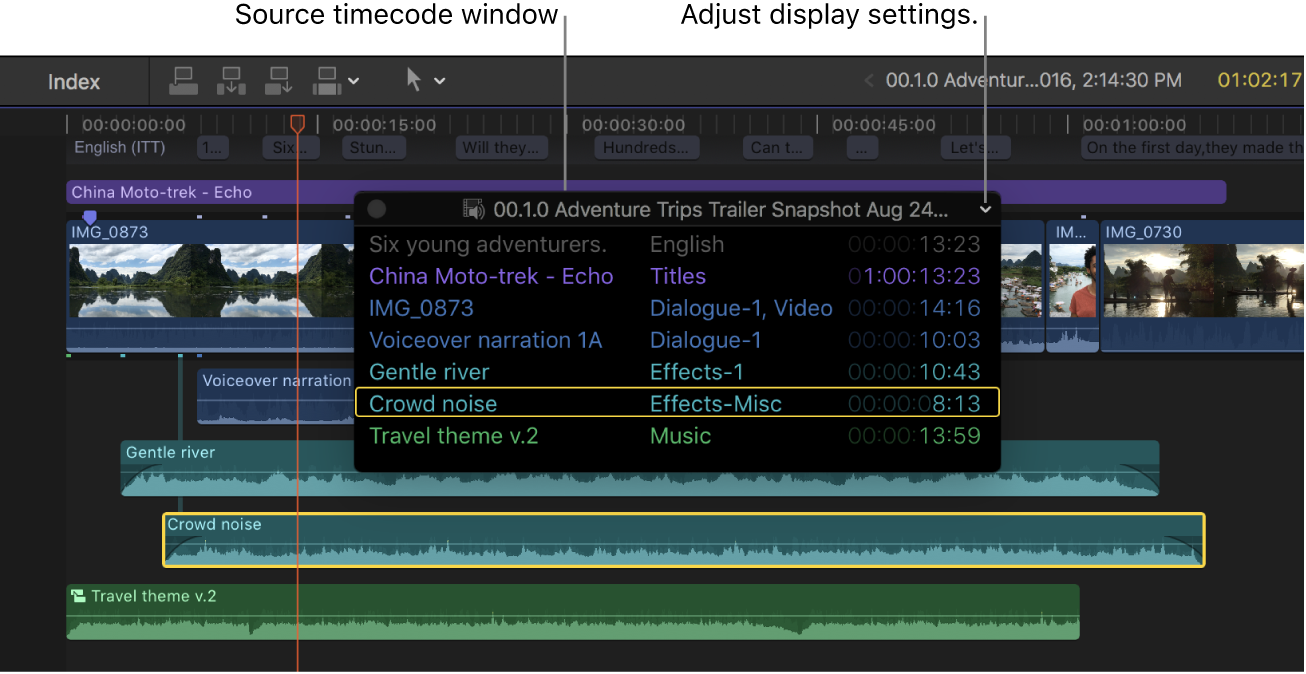
Im Projekt-Timecode-Fenster wird der Projekt-Timecode an der aktuellen Abspielposition in der Timeline angezeigt. Du kannst das Projekt-Timecode-Fenster an einer beliebigen Stelle auf deinem Bildschirm platzieren und vergrößern, um die Angaben besser lesen zu können.
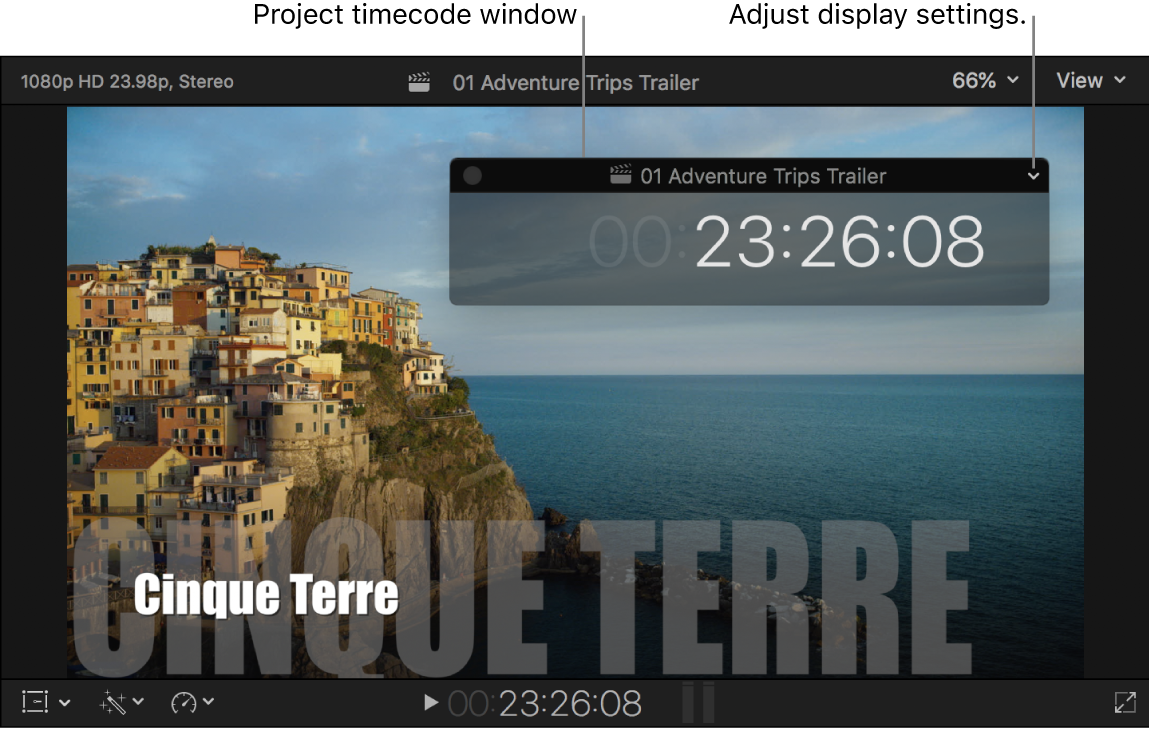
Du kannst auch festlegen, dass Final Cut Pro den Quellen-Timecode eines Clips (statt des Projekt-Timecodes) anzeigt, wenn du Clips in der Timeline überfliegst.
Quellen- und Projekt-Timecode in einem Schwebefenster anzeigen
Führe in Final Cut Pro einen der folgenden Schritte aus:
Quellen-Timecode anzeigen: Wähle „Fenster“ > „Quelltimecode“ oder klicke bei gedrückter Option-Taste auf die Mitte der Timecode-Anzeige unter dem Viewer.
Tipp: Wähle einen Clip in der Timeline aus, um die entsprechende Zeile im Quellen-Timecode-Fenster mit einem gelben Rahmen hervorzuheben.
Projekt-Timecode anzeigen: Wähle „Fenster“ > „Projekt-Timecode“ oder klicke bei gedrückter Umschalttaste auf die Mitte der Timecode-Anzeige unter dem Viewer.
Verwende zum Anpassen der Anzeigeeinstellungen des Timecode-Fensters das Einblendmenü oben rechts im Quellen-Timecode-Fenster oder im Projekt-Timecode-Fenster.
Für das Quellen-Timecode-Fenster sind die folgenden Einstellungen verfügbar:
Projekt-Timecode: Blendet den Projekt-Timecode oben im Quellen-Timecode-Fenster ein oder aus.
Quellen-Timecode: Blendet den Quellen-Timecode für alle Clips an der aktuellen Abspielposition ein oder aus.
Clipnamen: Blendet die Clipnamen für alle Clips an der aktuellen Abspielposition ein oder aus.
Cliprollen: Blendet die zugewiesenen Rollen für alle Clips an der aktuellen Abspielposition ein oder aus.
Für beide Timecode-Fenster sind die folgenden Einstellungen verfügbar:
Hintergrund: Legt die Deckkraft für den Hintergrund des Timecode-Fensters auf 50 %, 75 % oder „Einfarbig“ fest.
Führe einen der folgenden Schritte aus, um die Größe des Timecode-Fensters zu ändern:
Größe von Timecode und Text ändern: Bewege eine Ecke des Quellen- oder Projekt-Timecode-Fensters.
Mehr oder weniger Zeilen anzeigen: Bewege den unteren Rand des Quellen-Timecode-Fensters.
Mehr oder weniger Platz für Clipnamen bereitstellen: Bewege den rechten Rand des Quellen-Timecode-Fensters.
Quellen- und Projekt-Timecode kopieren
Beim Bearbeiten eines Projekts musst du gelegentlich Timecode aus einer anderen App kopieren – zum Beispiel die Clips in deinem Projekt in eine Tabellenkalkulation, eine EDL oder eine E-Mail.
Zeige in Final Cut Pro das Quellen-Timecode-Fenster oder das Projekt-Timecode-Fenster an.
Weitere Informationen findest du unter Quellen- und Projekt-Timecode in einem Schwebefenster anzeigen weiter oben.
Klicke bei gedrückter Control-Taste auf ein Timecode-Objekt im Quellen-Timecode-Fenster oder Projekt-Timecode-Fenster. Wähle dann eine der folgenden Optionen aus:
Timecode kopieren: Kopiert den Timecode für das Objekt, auf das du geklickt hast.
Kopieren [Objekt]: Kopiert den Timecode, Clipnamen und die zugewiesenen Rollen für das Objekt, auf das du geklickt hast.
Alle kopieren: Kopiert den Timecode für alle Objekte im Fenster.
Die Timecode-Informationen werden in die Zwischenablage kopiert. Du kannst sie nun in jede App oder jedes Dokument kopieren, die/das Text akzeptiert.
Quellen-Timecode beim Überfliegen von Clips in der Timeline anzeigen
Standardmäßig wird beim Überfliegen von Clips in der Timeline in der Timecode-Anzeige der Projekt-Timecode angezeigt. Du kannst jedoch festlegen, dass Final Cut Pro stattdessen den Quellen-Timecode anzeigt.
Führe einen der folgenden Schritte aus, um das Video- und Audio-Skimming in Final Cut Pro zu aktivieren:
Wähle „Darstellung“ > „Skimming“ (oder drücke die Taste „S“), sodass neben dem Menübefehl ein Häkchen erscheint.
Klicke auf die Taste „Skimming“ in der rechten oberen Ecke der Timeline.
Wenn das Überfliegen aktiviert ist, ist die Taste „Skimming“ hervorgehoben.
Wähle „Darstellung“ > „Clip-Skimming“, sodass neben dem Menübefehl ein Häkchen erscheint.
Platziere den Zeiger in der Timeline auf dem Filmstreifen eines Clips und beginne mit dem Überfliegen.
Beim Überfliegen erscheint der Quellen-Timecode des Clips in der Timecode-Anzeige. Wenn du den Zeiger über oder unter den Filmstreifen des Clips bewegst, wird in der Timecode-Anzeige der Projekt-Timecode angezeigt.
Hinweis: Bei deaktivierter Skimming-Funktion kannst du den Quellen-Timecode für die Timeline-Clips weiterhin anzeigen, indem du die Schnittwerkzeuge „Schneiden“, „Trimmen“ und „Bereichsauswahl“ zum Überfliegen verwendest. Weitere Informationen findest du unter Clips mit Schnittwerkzeugen überfliegen.